Uvedomil som si to dosť, aby som sedel na internete, keď začal otvárať dvere dvojitým stlačením rukoväte.
Počas inštalácie nové Windows, systém vo väčšine prípadov samostatne nájde a identifikuje zariadenia pripojené k počítaču a dokonca správne nainštaluje potrebné ovládače. Napríklad v prípade môjho prípadu pri ďalšej opätovnej inštalácii systému musíte na grafickej karte GTS 450 nainštalovať jediný ovládač. Internet sa automaticky zobrazí pri prvom vstupe na pracovnú plochu. A s tým nikdy nebol problém. Keď som vytvoril video na čoraz väčších vlnách komentárov, uvedomil som si, že musím napísať príspevok. Pretože väčšina používateľov "zložitý internet" dokáže hrať hide-and-seek. 🙂 Začiatočníci jednoducho nemôžu pochopiť hier udalostí: Ak chcete stiahnuť ovládač, musíte sa pripojiť k internetu. Ak sa chcete pripojiť k internetu, potrebujete pracovnú sieťovú kartu.
1. Najkratším riešením vzniknutého problému je získanie optického disku, ktorý ste dostali (bez zbytočného odkladu) v obchode pri zakúpení nového počítača. Vložte ho do jednotky a "zahnite" vodičom. Po reštarte systému sa radujte na vzhľad Internetu.
2. Skôr, keď bol môj počítač pripojený k modemu a pripojenie bolo vykonané cez telefónny kábel, musel som nakonfigurovať TCP / IP zakaždým. Konfigurácia protokolu TCP / IP je postup pre priradenie sieťovej adresy počítaču, určujúcej bránu, server DNS. Bez týchto nastavení jednoducho nemám internetové pripojenie. Možno máte rovnaké problémy. Potom pravým tlačidlom myši kliknite na "monitor" v zásobníku - Centrum sietí a zdieľania - Zmeňte nastavenia adaptéra - Na karte Pripojenia lokálne siete kliknite pravým tlačidlom myši - Vlastnosti - Vyberte internetový protokol verzia 4 (TCP / IPv4) - Tlačidlo vlastností.
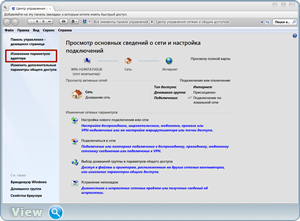

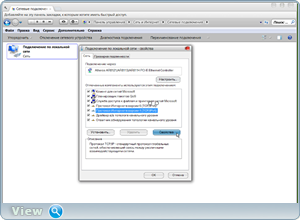
Keď sa sem dostalo pred týmto oknom, vyplnili všetky polia (ako vyplniť to, čo sa od poskytovateľa musí naučiť). A až potom sa objavil internet.

3. Ďalšie riešenie problému. Vopred nainštalujte program do počítača, ktorý je zodpovedný za inštaláciu a aktualizáciu ovládačov. Ak sa po inštalácii systému Internet nezobrazí, zapnite program. Môžem ponúknuť svetovo presvedčivé riešenie DriverPack. Stiahnite plnú verziu môže na to, táto plná verzia programu obsahuje všetky ovládače. Hmotnosť samozrejme inšpiruje 7.7 Gb a dokonca aj v ISO - obraz, ktorý potrebujete na stiahnutie torrent - klient uTorrent. Rozbaliť prevzatý WinRar (ohm) do predtým pripraveného priečinka na disku (D :). Inštalujeme nový systém. Vrátime sa späť do tejto zložky. Dvakrát kliknite na súbor DriverPackSolution.exe Spustí sa skenovanie systému a inštalácia chýbajúcich ovládačov. Mimochodom, tu je video o práci s týmto programom. Príliš dlho a "zúfalé" poviete. A miesto na disku (D :) Nemám to moc! Dobre sme išli ďalej.
4. Stránka už opísala veľmi zaujímavý spôsob. Aby ste to dosiahli, je potrebné predtým stiahnuť nástroj 3DP Net. To zase skenuje váš počítač. Poskytne ovládač sieťového adaptéra z rozsiahlej databázy. Budete musieť nainštalovať ovládač a používať internet. Len chcem povedať "moje srdce cíti", že táto metóda funguje 50% až 50%. A podľa zákona zlosti prinesie svojmu blížnemu a na vás nástroj "ни шиши" nenájde 🙂
Niektorí používatelia nevedia, čo robiť ďalej. Alebo - ako nakonfigurovať Windows 7 po reinštalácii. Osobne mám zvyk, alebo presnejšie akčný plán, ktorý sa už na stroji vykonáva po ďalšej reinštalácii operačný systém, Preto, ak neviete, čo robiť potom inštalácie systému Windows, možno tento článok bude pre vás veľmi užitočný.
Ako príklad ukazuje, ako nakonfigurovať Windows 7 po inštalácii. Aj keď podobné operácie je možné vykonať v systéme Windows 10, 8, 8.1.
Najprv musíte skontrolovať aktivácia systému Windows, Ak to chcete urobiť, kliknite na ikonu PCM na ikone My Computer a otvorte Properties. Zobrazí sa nové okno - prejdite nadol a uvidíte pole "Aktivovať systém Windows".
Môžu existovať iba 2 možnosti: buď je aktivovaný operačný systém, alebo nie. V druhom prípade bude napísané, že doba platnosti systému Windows je 30 dní. Počas tohto obdobia ju musíte aktivovať.
Kód produktu je uvedený na disku alebo na špeciálnej karte, ak ste si kúpili počítač s nainštalovaným operačným systémom. Ak ste si zakúpili digitálnu kópiu systému Windows, vyhľadajte kód v e-maile.
Inštalácia ovládačov
Zvyčajne Windows 7 nezávisle nájde a nainštaluje ovládače na internete, zvuk atď. Ale nie vždy. Preto, ak nemáte prístup k internetu alebo zvuk - nájsť ich v kancelárii. mieste výrobcu.
Vlastníci počítačov sú jednoduchší: zvyčajne s počítačom v súprave sú disky. A stačí ich vložiť do mechaniky a nainštalovať to, čo potrebujete.
Ako viete, ktoré ovládače sú a čo nie? Ak to chcete urobiť, prejdite na položku: Štart - Ovládací panel - Správca zariadení.
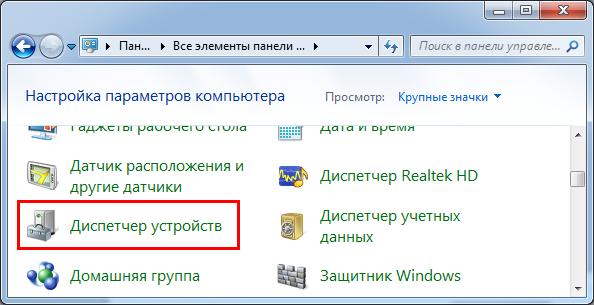
V blízkosti neidentifikovaných zariadení, pre ktoré systém Windows 7 nenašiel ovládač, sa objavia žlté výkričníky. To znamená, že v takom prípade je musíte nájsť a dať sami.
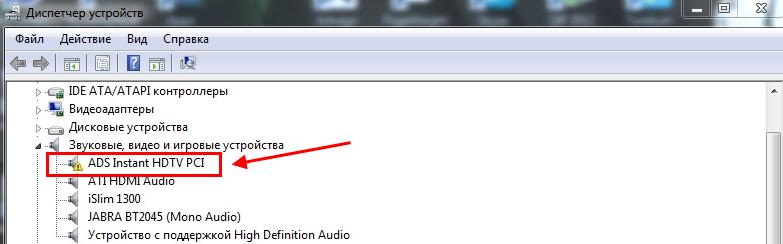
A ešte jedna nuance, ktorú potrebujete vedieť. Na grafickej karte systém Windows 7 vkladá štandardný ovládač VGA. Ale pre normálnu prevádzku to nesedí. Preto musíte nájsť najnovšiu verziu na oficiálnych stránkach výrobcu.
Ak neviete, akú grafickú kartu máte, odporúčam vám ju prečítať -?
Zakázať automatickú aktualizáciu systému Windows 7
Najskôr túto funkciu vypnem. Po prvé, je to nepríjemné, pretože aktualizácie vyskakujú takmer každý deň. Po druhé, nepotrebujem to.
Za posledné 4 roky fungoval systém Windows 7 perfektne: žiadne závady alebo chyby, žiadne vírusy. A to je úplne bez aktualizácií. Preto je z pohľadu bezpečnosti počítača všetko v poriadku a naozaj sa nezaujíma o žiadne chyby a nedostatky.
Zakázať túto funkciu alebo nie - rozhodnite sa pre seba. Tu každý užívateľ rozhodne podľa svojho uváženia, či to potrebuje, alebo nie.
Dôležitým bodom pre majiteľov notebookov. Počítač môže napriek tomu nakonfigurovať plán napájania.
Predvolená možnosť je "Vyvážená". Ak je počítač herný počítač alebo naopak - príliš slabý - môžete zapnúť režim "Vysoký výkon". Ak chcete predĺžiť životnosť batérie notebooku z batérie, je tu možnosť "Úspora energie". Výkonnosť v tomto prípade sa však zníži.
Tiež tu môžete nakonfigurovať, kedy vypnete displej a prepnete počítač do režimu spánku. Ak to chcete urobiť, prejdite na položku Štart - Ovládací panel - Napájanie.
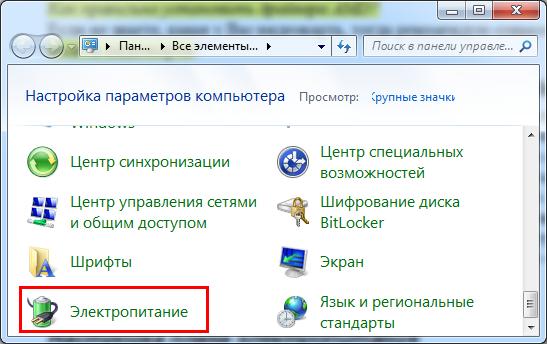
A v novom okne kliknite na riadok "Konfigurácia plánu napájania" a vyberte požadovanú možnosť (aj tu môžete vybrať "Nikdy").
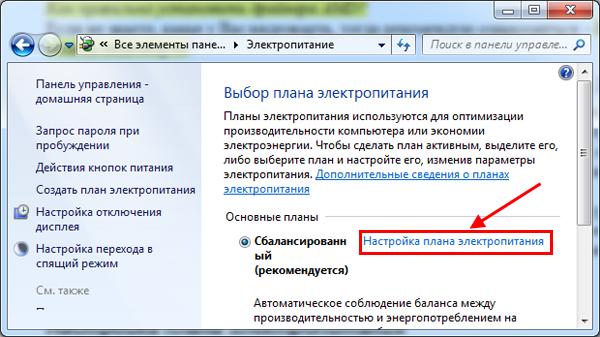
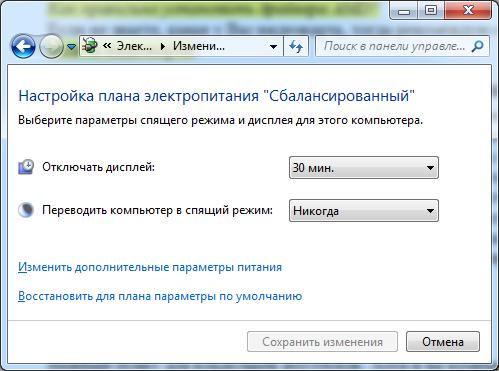
Potom musíte nakonfigurovať systém Windows 7:
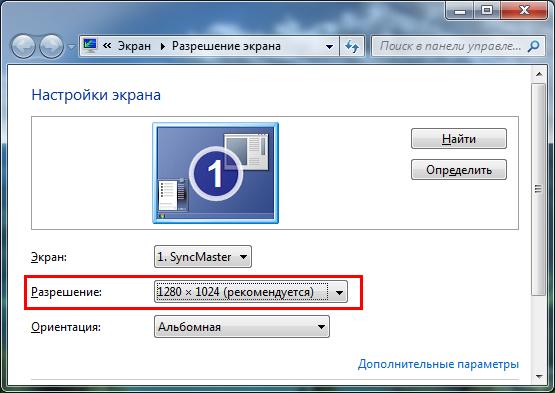

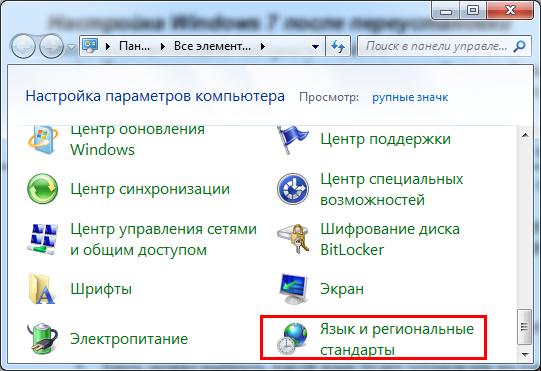
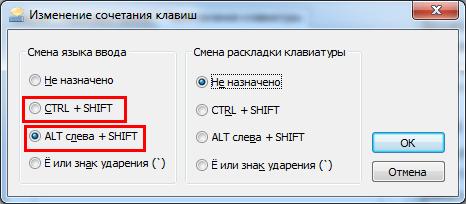
Takto môžete nainštalovať systém Windows 7 po preinštalovaní. Ale to nie je všetko. Zostáva ešte jeden dôležitý bod.
Inštalácia programov
Po dokončení úvodnej konfigurácie systému Windows 7 musíte programy dať. V prvom rade - antivírus. Môžete tiež potrebovať:
- nový prehliadač;
- video a audio prehrávač;
- balík Microsoft Office;
- video a audio kodeky atď.
Teraz je to všetko. Môžete nakonfigurovať systém Windows po opätovnej inštalácii a teraz to vyzerá omnoho hezky. A to funguje rýchlejšie. Ako môžete vidieť, konfigurácia operačného systému nie je ťažká.
A ak sa zrazu rozhodnete preinštalovať, teraz už viete, čo robiť po inštalácii Windows 7, nie?
PS: po nastavenia systému Windows a inštalácia všetkých programov sa odporúča na vytvorenie obrazu operačného systému operačného systému. Takže v prípade, že ho môžete rýchlo obnoviť. Môže to byť vykonané pomocou špeciálnych programov alebo
Nie je žiadnym tajomstvom po reinštalácii systémy Windows, internet nefunguje. Preto musíte na prvom mieste nakonfigurovať prístup k nej. To je potrebné, aby ste mohli stiahnuť všetky aktualizácie systému OS, nové antivírusové databázy a tiež si stiahnúť svoju obľúbenú melódiu.
V tomto článku sa budeme zaoberať problémami, ktoré vznikajú pri používaní internetu po preinštalovaní systému Windows.
Nastavenia siete Internet po preinštalovaní systému Windows XP
Keďže systém Windows XP patrí k starším verziám tohto OS, začneme priamo z neho.
Definujeme spôsob pripojenia na web. Rozdeľuje sa na distribúciu prostredníctvom:
- Smerovač Wi-Fi;
- 3G modem;
- prostredníctvom telefónnej linky;
- kábel z optických vlákien.
Existujú aj iné spôsoby pripojenia, ako napríklad prostredníctvom lokálnej siete.
Vytvorenie pripojenia k internetu pomocou Wai-Fai

Ak chcete vykonať tento postup, budete potrebovať ovládač sieťového adaptéra. Ak to chcete nájsť, prejdite na Sieťové pripojenia a vyberte adaptér, ktorý plánujeme použiť.
Spravidla väčšina moderných notebookov prechádza online pomocou technológie Wi-Fi. Preto ak váš laptop nemá pripojenie, stačí stlačiť klávesy Fn + F3 a objaví sa anténa. Ak sa chcete pripojiť k internetu pomocou tejto technológie doma alebo v kancelárii, musíte sa postarať o zakúpenie smerovača Wi-Fi. Pomocou tejto funkcie môžete bezdrôtovo distribuovať internet na všetky zariadenia, ktoré tento prístup potrebujú.
Prepínanie cez 3G modem

Tento postup zabezpečuje prítomnosť špeciálneho 3G modemu, ktorý je doplnený ovládačmi, ktoré vyžadujú inštaláciu, po preinštalovaní systému Windows XP.
Prístup k internetu cez telefón
Ak po preinštalovať okná Služba XP nefunguje na internete a predtým, než ste službu pripojenia používali prostredníctvom telefónnej siete alebo prostredníctvom ADSL modemu, musíte kontaktovať svojho poskytovateľa tejto služby, aby vás informoval o nových nastaveniach.
Káblové pripojenie

Táto možnosť pripojenia je pripojenie pomocou optického kábla alebo kábla. Tento postup vykonáva poskytovateľ, ktorému ste priradení. V tejto sekcii nebudú žiadne špecifikácie, pretože každý poskytovateľ môže mať svoje vlastné osobné nastavenia pre prístup k globálnej sieti. Preto sa na to, aby ste sa pripojili k internetu sami, musíte uzavrieť zmluvu, ktorú ste nechali inštalátori systému, a splniť všetky požiadavky uvedené v položke "Nastavenia". Na tom istom mieste by ste mali špecifikovať vaše prihlasovacie meno a heslo, ktoré vám poskytnú bezproblémovú prácu na webe. Celý postup na nastavenie prístupu na internet vám nebude trvať dlhšie ako 10 minút.
Ak sa po všetkých vyššie uvedených pod "Nastavenia" odkaz nie je preukázané, mali by ste kontaktovať svojho poskytovateľa. Pravdepodobne absencia internetu je spojená s prácou na linke, ktorú poskytovateľ okamžite informuje. Tiež vám môže povedať, na čo ste zabudli bezpečne počas nastavovania internetu.
Pripojenie k miestnej (domácej) sieti
Toto pripojenie je podobné pripojeniu pomocou smerovača Wi-Fi, a to iba pomocou kábla. Poskytuje bezplatnú komunikáciu medzi členmi tejto siete, sťahovanie filmov a zdieľanie súborov. Zároveň treba poznamenať, že prístup k internetu je prostredníctvom "hlavného" počítača.
Samostatné internetové pripojenie pre systém Windows XP
Teraz sa pozrieme na to, ako nakonfigurovať internet sám po preinštalovaní systému Windows XP. Ak ste už v počítači nainštalovali sieťovú kartu, ktorá umožňuje prístup na internet, mali by ste použiť nasledujúce odporúčania.
- kliknite na tlačidlo Štart na ovládacom paneli.
- nájsť bod - Sieťové a sieťové pripojenia;
- vyberte riadok - "Sieťové pripojenia";
- vytvoriť nové spojenie;
- keď príde sprievodca pripojením - kliknite na tlačidlo "Next";
- vyberte typ pripojenia - "Pripojenie k internetu", Opäť - "Nasledujúci";
- Ďalším krokom je inštalácia "Ručné pripojenie", Opakujeme "Nasledujúci";
- v novo otvorenom okne zadajte parametre vášho poskytovateľa internetových služieb. Patria medzi ne:
- Názov spoločnosti vášho poskytovateľa
- IP adresy brán a serverov DNS
- Vaše prihlasovacie meno a heslo

- Potom znova kliknite na tlačidlo - "Next";
- v poslednom okne kliknite na tlačidlo "Dokončiť" a môžete prejsť online.
Nezabudnite vložiť poznámku do posledného okna, ktoré chcete nastaviť na pracovnej ploche.
Po vypnutí okna - "Vytvoriť spojenie", vykonávame kontrolu prevádzky na internete. Ak to chcete urobiť, kliknite na Štart - Spustiť (zadajte CDM a stlačte Enter).
Otvorte nové okno a zadajte ping www.yandex.ru - Enter.

Ďalšie činnosti závisia od toho, či je pripojený internet. Ak áno, potom sa začne výmena priečinkov s uvedeným odkazom.
Ak nie - okno sa rozbalí - "Vypršal čas vypršania požiadavky", Skúste to znova, tentokrát sa pokúste pomenovať inú stránku a skúste sa znova pripojiť.
Nastavenia internetu po preinštalovaní systému Windows 7
Ak po preinštalovaní systému Windows nefunguje internet, môžete ho nakonfigurovať niekoľkými spôsobmi. Postupujte podľa nižšie uvedených pokynov.
Konfigurácia internetu po preinštalovaní systému Windows 7 poskytuje rovnaké metódy pripojenia ako pri preinštalovaní systému Windows XP.
Konfigurácia pomocou smerovača
Ak ste počas práce na webe používali smerovač, nemali by sa vyskytnúť žiadne špeciálne problémy s nastavením internetu. Je to spôsobené tým, že router uloží všetky nastavenia, ktoré mu boli priradené, predtým, ako preinštalujete systém. Stačí skontrolovať pripojenie počítača k sieti a jej kvalitu. Tento parameter je možné skontrolovať prostredníctvom Centra správy siete vo verejnej oblasti. Ak to chcete urobiť, musíte prejsť do ponuky Štart, prejsť na ovládací panel a nájsť položku "Sieť a internet".

Ďalej nás zaujíma Centrum pre sieť a zdieľanie, V tejto časti nasledujeme tento odkaz "Zmena nastavení adaptéra", Predvolene by mala byť položka aktívna, ale stojí za to. Niekedy pri preinštalovaní systému sa vypne.
Vyberte metriku hlavného sieťového adaptéra.
Potom musíme určiť názov sieťovej karty prostredníctvom dispečera. Ak to chcete urobiť, môžete použiť najjednoduchšiu cestu - stlačiť klávesy WIN + Pause (táto kombinácia je podporovaná vo väčšine verzií Windows.There sú nielen Windows XP, ale aj tie najnovšie verzie systému Windows 7, Windows 8 a dokonca Windows 8.1).
Ak chcete vstúpiť do systému a vyhľadať správcu zariadení, musíte stlačiť tlačidlo Pozastaviť a tlačidlo s ikonou systému Windows, V ľavej table musíte aktivovať odkaz Správca zariadení, Ďalej vo stromovom paneli zariadení nájdeme "Sieťové adaptéry", Po presunutí do tejto sekcie sa objaví zoznam sieťových kariet, ktoré sa momentálne nachádzajú vo vašom počítači.
Môže sa vyskytnúť situácia, keď sieťová karta nie je zistená. V tomto prípade bude potrebné vyhľadať neznáme zariadenie a po jeho zistení - nainštalovať potrebné ovládače. Ak tento postup nevyrieši problém, mali by ste premýšľať nad nahradením sieťovej karty.
Pri inštalácii smerovača sa teda automaticky pripoja všetky nastavenia pripojenia k internetu, ktoré ste zadali pred preinštalovaním operačného systému Windows.
Priame pripojenie
Nedávno sa distribúcia internetu uskutočňuje pripojením pomocou väzby na adresu MAC. Pre toto pripojenie stačí pripojiť kábel k počítaču a všetko je pripravené. Niektorí poskytovatelia však stále používajú pripojenie PPPoE, ktoré vyžaduje prihlásenie a heslo.
Ak je to váš prípad, musíte postupovať podľa týchto krokov.
Skontrolujte funkčnosť sieťovej karty alebo sieťového pripojenia. Ak to chcete urobiť, pozrite sa do pravého dolného rohu. Máme záujem o prítomnosť obrazu dvoch počítačov. Ak táto ikona chýba, je možné, že sieťová karta v počítači bola vypnutá. Ak to chcete povoliť, choďte: "Štart" "Ovládací panel" - "Sieťové pripojenia", V otvorenom okne nás zaujíma položka "Miestne pripojenie", V stĺpci "Stav" sa pozrieme na stav vašej sieťovej karty. Ak sa zistí, že táto karta je vypnutá, bude potrebné ju zapnúť. Ak to chcete urobiť, kliknite pravým tlačidlom myši na zariadenie a v otvorenom okne vyberte možnosť "Povoliť". V takom prípade budete mať príslušnú ikonu v zásobníku.
Teraz pokračujte priamo k implementácii požadovaných nastavení. Ak to chcete urobiť:
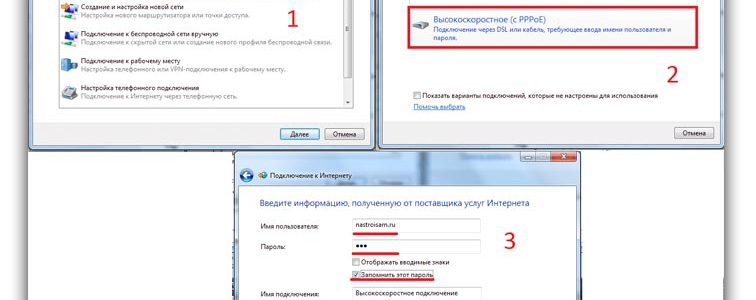
Prejdite do ponuky "Štart" a prejdite na Ovládací panel;
, prejdite na sekciu Centrum pre sieť a zdieľanie;
, nájdite požadovanú položku pre nás - "Nastavenie nového pripojenia";
, prejdite na ďalší krok kliknutím na tlačidlo "Ďalej";
, v novom okne vyberte možnosť pripojenia "High Speed" a potvrďte navrhované nastavenia;
, kliknite na tlačidlo "Connect";
, Počkáme, kým sa počítač pokúsi vytvoriť spojenie.
Ak boli všetky nastavenia vykonané správne, po niekoľkých sekundách sa uskutoční spojenie.
V prípade, že sa to nestalo, mali by ste sa obrátiť na svojho poskytovateľa s otázkou - Ako môžem pripojiť Internet po preinštalovaní systému Windows 7. Po tom, ako vás správca ko-centra poradil, postupujte podľa nich.
Ak po pripojení sieťovej karty a vykonaní všetkých nastavení sa Internet nezobrazí, premýšľajte nad výmenou sieťovej karty.
Podľa vyššie uvedených pokynov budete môcť v čo najkratšom čase vytvoriť nezávislý prístup na internet. Hlavná vec je, že váš elektronický priateľ je vždy čistý, vyhýba sa vlhkosti a nie je vystavený zvýšenému stresu. Iba vtedy, keď sú splnené všetky tieto požiadavky, môže vám dlhodobo slúžiť verne a po opätovnej inštalácii operačného systému Windows bude vždy ľahko a pokojne nainštalovaný internet.
Video návod
Pre systém Windows XP:
Pre systém Windows 7:
Po každom preinštalovaní operačného systému Windows 7 do počítača musíte nainštalovať všetky programy, ovládače a pripojiť periférne zariadenia. Ale vo veku neobmedzeného internetu človek nedokáže predstaviť jeho existenciu bez neho. Problém pripojenia globálnej siete po preinštalovaní operačného systému preto zostáva vždy relevantný.
Pripojenie k internetu cez smerovače
Vlastníci smerovačov (routery) mali viac šťastia, pretože všetky nastavenia sú uložené priamo na samostatnom zariadení, takže preinštalovanie nie je hrozné a postačí len na to, aby sa zabezpečilo správne nastavenie siete medzi počítačom a smerovačom. V systéme Windows 7 to môžete skontrolovať v Centre sietí a zdieľania ( Štart - Ovládací panel - Sieťové a internetové riadiace centrum pre siete a zdieľanie). Ďalej v ľavej ponuke kliknite na odkaz "Zmena nastavení adaptéra"
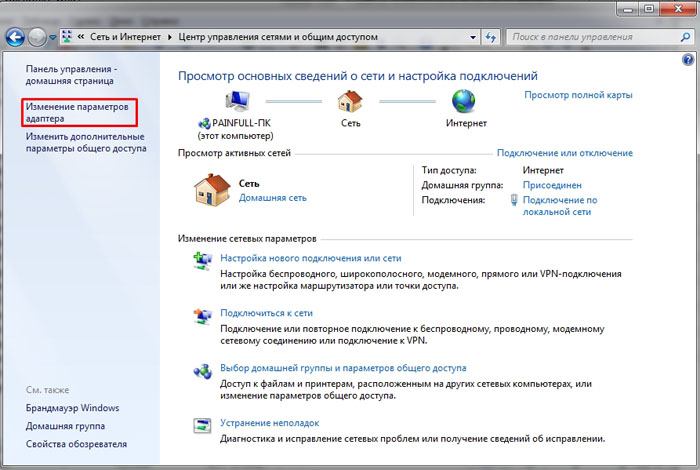
a skontrolujte, či je pre hlavný sieťový adaptér aktívna položka Pripojenie k miestnej sieti:

Môžete skontrolovať názov primárnej sieťovej karty vo Správcovi zariadení. Najjednoduchším spôsobom, ako ho nájsť, je držať kombináciu klávesov WIN + Pause (táto kombinácia je podporovaná vo všetkých verziách operačného systému, vrátane Windows 8.1).


a v stromovej štruktúre zariadení je potrebné nájsť podkategóriu Sieťové adaptéry. Tu uvidíte zoznam všetkých sieťových kariet (vrátane virtuálnych) nainštalovaných v počítači.

Ďalšou záležitosťou je, keď tu nie je sieťová karta, ale existujú neznáme zariadenia - nainštalujte ovládače pre vaše sieťové zariadenie.
Ak to nepomôže - skontrolujte, či ste vložili príslušné softvér, V najhoršom prípade sieťová karta nefunguje a je potrebné ju vymeniť.
Po vytvorení sieťového spojenia so smerovačom sa automaticky aktivuje pripojenie k internetu.
Priame pripojenie na Internet pomocou príkladu systému Windows 7
Ak nechcete pozrieť na to, čo je v súčasnej dobe väčšina poskytovateľov internetových služieb poskytovať internetové služby bez použitia používateľského mena a hesla (použité väzby MAC adresy a stačí vložiť kábel do PC), dôkladné preskúmanie, ako nakonfigurovať a pripojiť počítač na Internet pomocou prihlasovacieho mena a hesla (Protokol PPPoE).
Najprv musíte skontrolovať, ako funguje sieťová karta (skontrolujte sieťové pripojenie). Ďalej prejdite na: "Štart - Ovládací panel - Centrum pre sieť a zdieľanie".
Tu vyberieme položku podľa obrázka:

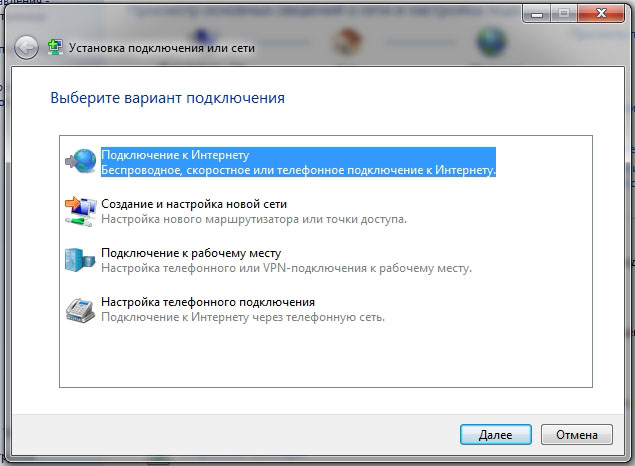
V ďalšom kroku zvoľte možnosť "Vysokorýchlostné (s PPPoE)":
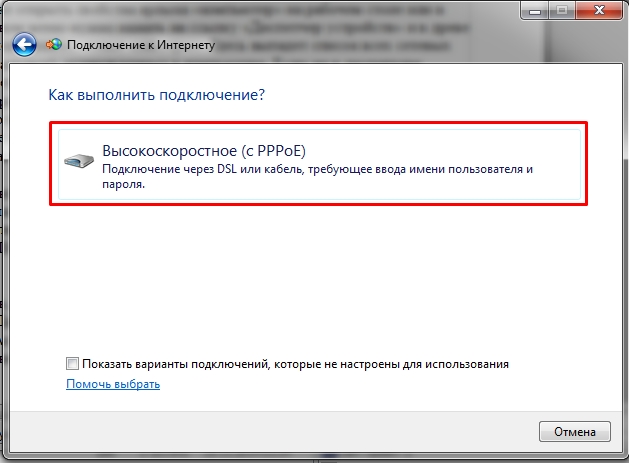
Po výbere typu pripojenia sa zobrazí okno s políčkami, ktoré potrebujete vyplniť vhodným spôsobom a kliknite na tlačidlo "Pripojiť":
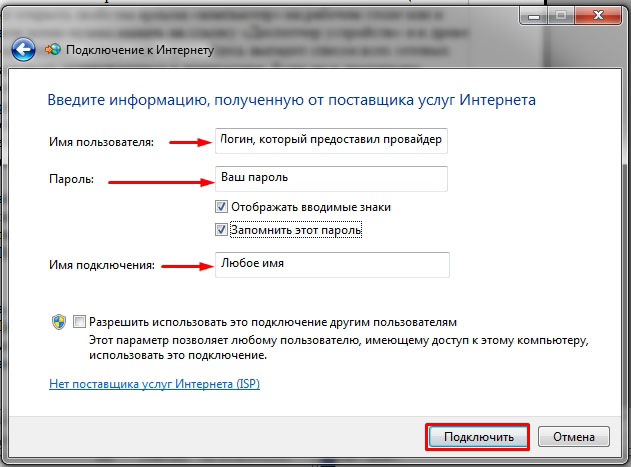
Po vyplnení všetkých polí sa počítač pokúsi pripojiť pomocou predtým zadaných údajov:

Ak v štádiu konfigurácie neboli žiadne chyby - pripojenie počítača so systémom Windows 7 k globálnej sieti, aby ste sa dostali hneď. Ak po všetkých akciách nefunguje internet, musíte odstrániť vytvorené pripojenie a proces znova zopakovať.
Iný spôsob, ako nastaviť priame pripojenie v systéme Windows 7
Niektorí poskytovatelia na vyvažovanie záťaže medzi servermi pracujú pomocou jedného ďalšieho parametra nazvaného "Názov služby". Zlepšuje stabilitu pripojenia, ale zvyšuje problémy obyčajným používateľom.
Ak chcete nakonfigurovať názov služby, musíte prejsť na vlastnosti pripojenia, ktoré ste vytvorili skôr. Najjednoduchším spôsobom je otvoriť indikátor stavu siete v systémovej lište ľavým tlačidlom myši, vyhľadať vytvorené pripojenie, otvoriť jeho kontextové menu a prejsť na vlastnosti.
Často používatelia po preinštalovaní svojich obľúbených Windows 7 to nájdu globálnej siete sa stalo nemožným. Zvyčajne sa to deje počas prevádzky neštandardné zostavy Systém. Upozorňujeme, že licencované inštalačný disk, spravidla obsahuje všetko, čo potrebujete na spustenie operačného systému a najdôležitejšie funkcie pre používateľa, vrátane internetu. V takýchto zostavách počítač vyberie samotný schému pripojenia, nainštaluje potrebné ovládače atď. Ako môžem konfigurovať systém Windows, ak internet nefunguje? Poďme prísť na to viac!
Inštalácia oficiálnej verzie systému Windows šetrí používateľov z mnohých problémov
Existuje niekoľko najčastejších dôvodov, prečo sa internet nezobrazuje. Sú to:
- nedostatok správnych a aktuálnych ovládačov pre adaptér;
- problém na strane poskytovateľa;
- služby Windows sú zakázané;
- sieťová karta nie je správne nakonfigurovaná;
- jedna z komponentov počítača je chybná.
ovládače
Nedostatok vodičov je považovaný za najpopulárnejší dôvod pre nedostatok siete. Systém je nainštalovaný bez ovládača pre adaptér, pretože systém Windows nemôže pripojiť tento elektronický počítač k sieti. Ako postupujem?
Je dôležité skontrolovať, či je pravda o nedostatku ovládačov. Ak to chcete urobiť, prejdite na "Sieťové pripojenia" a potom skontrolujte, či v zadanom okne existujú "live" pripojenia.

Ak bolo nájdené spojenie, ale nedošlo k žiadnej zmene, skúste použiť nasledujúcu metódu.
Systém Windows zvyčajne rozumie vodičovi primerane a dokonca vytvára účinnej zlúčeniny , ale s nevhodným softvérom sieť nefunguje. Ak chcete túto nuanciu overiť, prejdite na položku Správca zariadení. Ak problém spočíva v nekompatibilite komponentov, na prednej strane adaptéra bude vyklenutý znak.

Pri týchto problémoch budete musieť preinštalovať ovládač. Nedostatok internetu robí túto úlohu ťažkou, pretože bude ťažké získať správny súbor bez pomoci.
Ak máte s inštaláciou CD súbory systému Windows, odporúčame ho vložiť na disk CD-ROM a nechať systém "dostať" správne ovládače. Nič sa nezmenilo? Potom budete musieť vyhľadávať potrebný súbor pre priateľov alebo susedov, ktorých internet je stabilnejší ako vy.
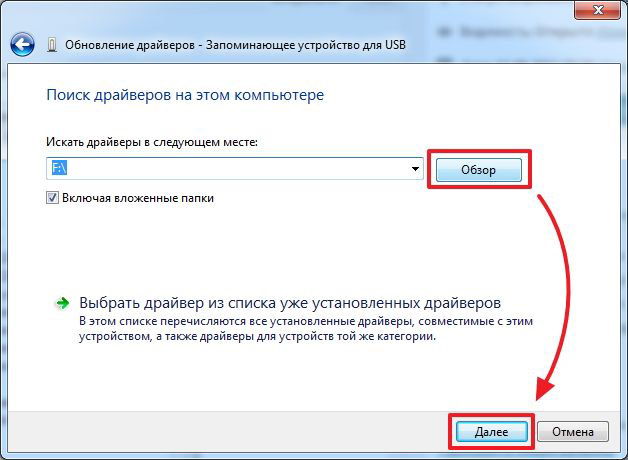
Povolenie služieb
Ak sú všetky programy aktualizované, ale sieť sa stále nezobrazuje, skontrolujte systémové služby. Pre surfovanie na World Wide Web je potrebné spustiť niekoľko možností systému Windows 7, ktoré sú nakonfigurované v časti "Systém a zabezpečenie". Kliknutím na zadanú skratku musíte vybrať položku "Správa" a potom "Služby". Teraz sa zobrazí zoznam všetkých služieb operačného systému. Skontrolujte, či sú zahrnuté nasledujúce položky:
- telefónia;
- sieťové pripojenia;
- telnet;
- DNS-client;
- služba zoznamu sietí;
- Klient DHCP;
- počítačový prehliadač.

Všetky tieto možnosti musia byť povolené po preinštalovaní systému Windows, inak nebude možné pripojiť káblový internet. Ak chcete aktivovať jednu alebo inú možnosť, najskôr zvoľte "Vlastnosti" (pravým tlačidlom myši na službu). Tu sa odporúča spustiť štart v polohe "Auto" (služba bude spustená automaticky s zapnutým počítačom).
zariadenie
Niekedy je problém taký elementárny, že sa jednoducho prehliada. Používateľ často začne meniť nastavenia pripojenia v systéme Windows alebo opätovne nainštalovať ovládače bez toho, aby si myslel, že problém spočíva v fyzickom pripojení zariadenia.
Spočiatku vám odporúčame skontrolovať, či je svietidlo na sieťovej karte zapnuté. Nachádza sa v blízkosti konektora, na ktorom je pripojený kábel poskytovateľa. Ak je svetlo zelené, potom existuje skutočne spojenie medzi poskytovateľom a počítačom. V opačnom prípade vám odporúčame, aby ste získali technickú podporu spoločnosti, ktorá poskytuje internetových služieb , koniec koncov je pravdepodobné, že porucha musí byť opravená na ich strane.
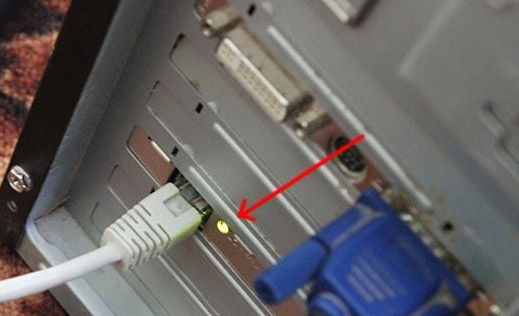
Telefónne pripojenie je teraz považované za zastarané, ale niektorí ľudia ho naďalej používajú. Pre tento typ musíte skontrolovať, či je v telefónnej linke oznamovací tón. Tiež odporúčame konzultovať spoločnosť s alternatívnymi spôsobmi pripojenia.
Ak je prístup bezdrôtovým pripojením, musíte sa uistiť, že je aktívny. To možno vidieť na blikajúcej ikone v rohu pracovnej plochy.

Pokiaľ ide o modem, je dôležité, aby ste pri jeho používaní skontrolujte stav nabitia batérie. Okrem toho odborníci odporúčajú používať kábel, nie Bluetooth.
Funkcie pripojenia
Ak nie je internet po preinštalovaní systému Windows na počítači k dispozícii, mohli by ste zmyli nastavenia. Poskytovateľ často vydáva špeciálne pokyny, ktoré pomáhajú konfigurovať všetky komponenty (viazanie MAC adresy, aplikácia pre heslo, prihlásenie atď.).
Keď je protokol PPPoE zlikvidovaný, systém čaká na prihlásenie / odovzdanie užívateľa. Táto metóda priame pripojenie je považovaný za jeden z najznámejších, považuje sa to podrobnejšie.
Takže by ste mali skontrolovať stav pripojenia, to sa deje v "Centre Network Management Center". V nastaveniach pripojenia vyberte možnosť Pripojiť sa na internet a potom kliknite na položku Vysokorýchlostné s PPP-E, čo znamená účasť poskytovateľa káblov alebo DSL.

Teraz stačí prísť s menom a tiež zadajte prihlasovacie meno / heslo zo zmluvy o poskytovateľovi. Ak robíte všetko správne, internet sa objaví hneď po uplatnení nastavení.
